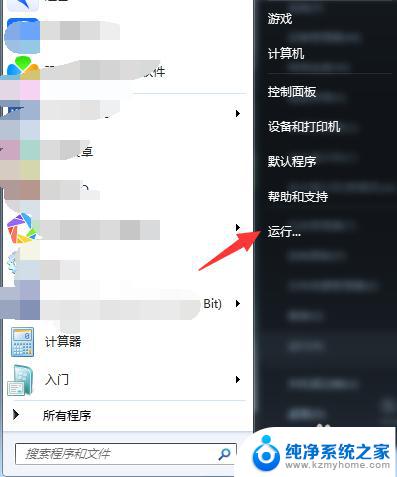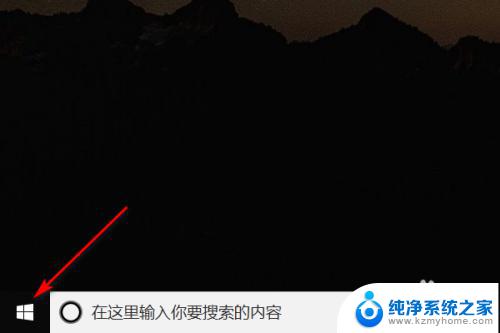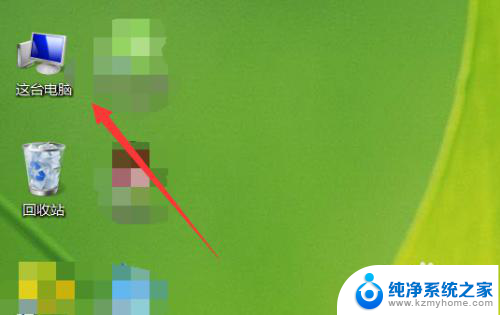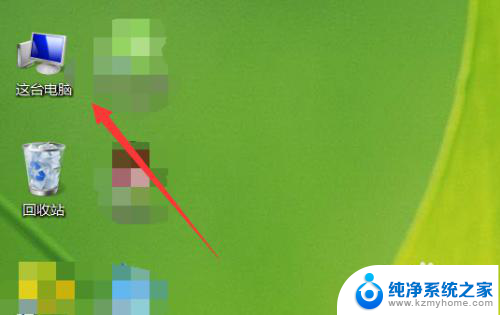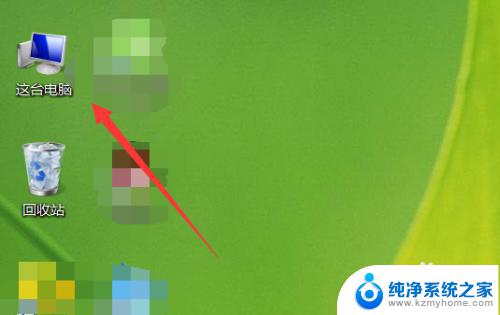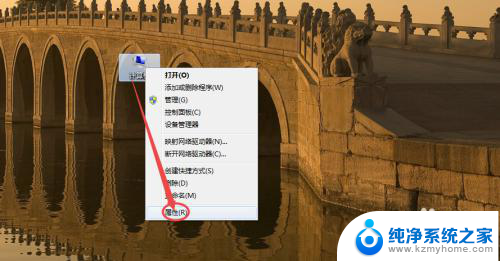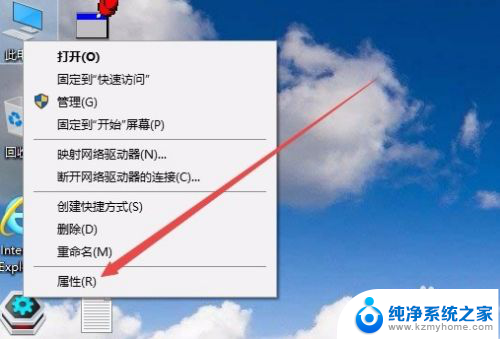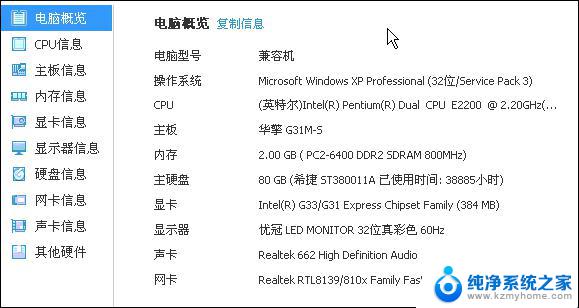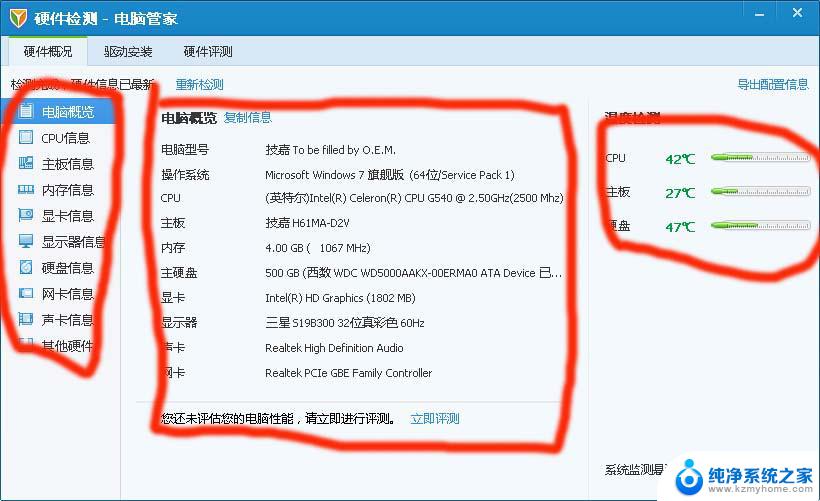笔记本电脑怎么查电脑型号 如何查看笔记本电脑型号详细方法
更新时间:2024-06-13 17:57:29作者:jiang
在使用笔记本电脑的日常生活中,我们经常会遇到需要查看电脑型号的情况,了解笔记本电脑的型号可以帮助我们更好地了解电脑的配置和性能,方便我们进行后续的升级和维护。究竟如何查看笔记本电脑的型号呢?接下来我们将详细介绍几种查看笔记本电脑型号的方法,帮助大家轻松准确地找到自己笔记本电脑的型号信息。
方法如下:
1.第1种方法就是把笔记本反过来,在笔记本的背后会有一个电脑型号的标注。字迹比较小,可以用放大镜仔细观看。

2.第2种方法,电脑打开以后,桌面上找到计算机。鼠标右键点击。在出现的菜单里面点击属性。
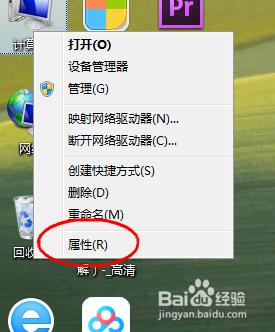
3.然后就可以看到计算机的具体型号和配置。
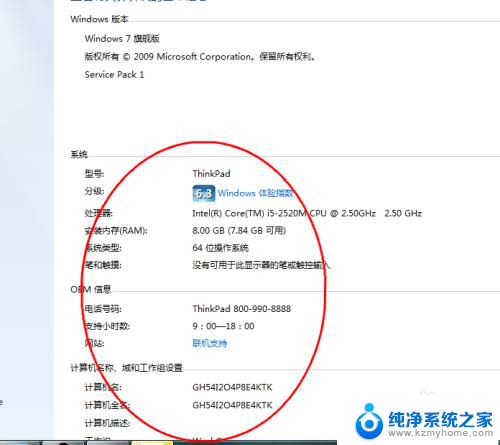
4.第3种方法是借助笔记本电脑上的软件,比如我用的这一款是鲁大师。那么打开这款软件,往下拖动就可以看到计算机的具体型号
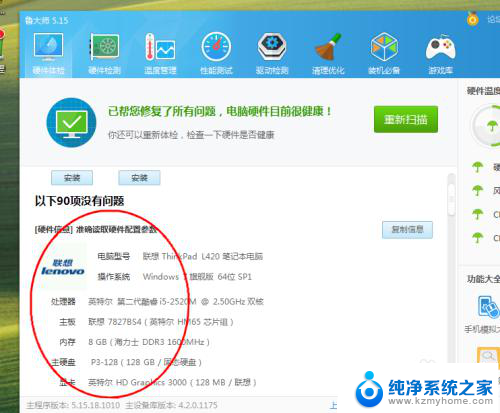
5.第4个方法是在电脑的运行搜索框里面,输入dxdIag,点击回车。
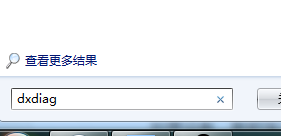
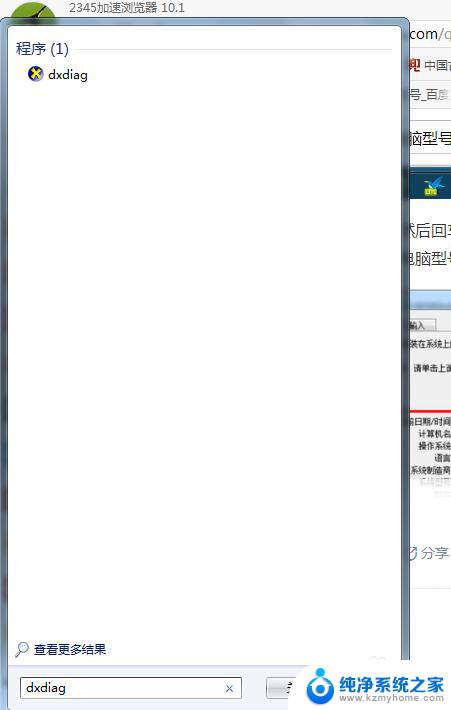
6.会出现一个DirectX页面,在这个页面里面。我们可以看到计算机的型号和配置。
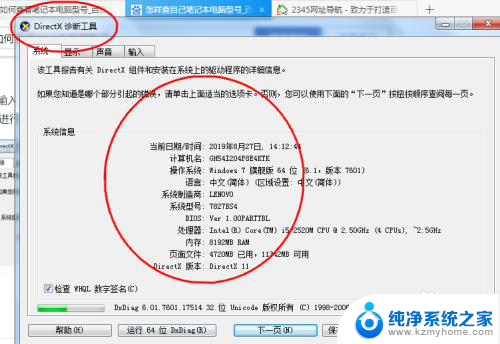
以上就是笔记本电脑如何查找电脑型号的全部内容,如果你遇到相同的情况,请参照我提供的方法进行处理,希望对大家有所帮助。